- Poprawka: WhatsApp Twoja data telefonu jest niedokładna
- Poprawka 1: Ustaw czas urządzenia na automatyczny
- Poprawka 2: Sprawdź aktualizacje WhatsApp z PlayStore do App Store
- Poprawka 3: Odinstaluj i ponownie zainstaluj WhatsApp
- Poprawka 4: Sprawdź obsługę urządzeń
- Poprawka 5: Wyczyść dane i pamięć podręczną WhatsApp
- Wniosek
- Dlaczego WhatsApp pokazuje niedokładną datę i godzinę?
- Jak naprawić błąd „data w telefonie jest nieprawidłowa” w WhatsApp?
- Dlaczego nie mogę otworzyć WhatsApp na moim telefonie?
- Jak naprawić datę i czas braku synchronizacji WhatsApp?
- Jak zmienić datę i godzinę w WhatsApp na Androida?
- Jak naprawić błąd „WhatsApp nie działa” na Androidzie?
- Jak naprawić niedokładny błąd daty WhatsApp?
- Dlaczego WhatsApp nie pobiera się na mój telefon z Androidem?
- Dlaczego nie mogę połączyć się z WhatsApp przez Wi-Fi?
- Jak naprawić WhatsApp nie odbierający wiadomości na iPhonie?
- Jak naprawić WhatsApp nie otwiera się na telefonie z Androidem?
- Jak naprawić datę i czas braku synchronizacji w systemie Android?
WhatsApp firmy Meta (dawniej Facebook) to jedna z najpopularniejszych usług komunikatorów internetowych na świecie. Milion użytkowników jest rejestrowanych każdego dnia w tej internetowej usłudze przesyłania wiadomości. Jest również dostępny na wszystkich głównych platformach, takich jak Android, iOS, Windows i macOS. W ostatnim czasie WhatsApp odgrywa ważną rolę w wymianie nie tylko wiadomości, ale także zdjęć, dokumentów, kontaktów, dźwięku i nieprzyjmowania płatności od innych użytkowników. Obecnie użytkownicy napotykają nowy błąd w WhatsApp, w którym aplikacja pokazuje, że data w Twoim telefonie jest niedokładnym błędem. Takie problemy można rozwiązać przez proste ponowne uruchomienie urządzenia, ale jeśli nie, wymieniliśmy kilka metod rozwiązywania problemów, które mogą rozwiązać problem w mgnieniu oka.
Przeczytaj także: Jak naprawić awarię aplikacji WhatsApp Desktop w systemie Windows 11/10
W tym błędzie błąd pokazujący WhatsApp Twoja data telefonu jest niedokładna! Dostosuj swój zegar i spróbuj ponownie! Nawet po tym, jak zegar telefonu pokazuje aktualną datę i godzinę. WhatsApp działa w czasie rzeczywistym i jest połączony ze smartfonem, aby wymieniać różne rodzaje wiadomości. Wydaje się, że to usterka techniczna, ale nadal nie mamy żadnego oficjalnego rozwiązania od WhatsApp. Postępuj zgodnie z poniższym artykułem, aby zobaczyć możliwe sposoby rozwiązania tego błędu w telefonie.
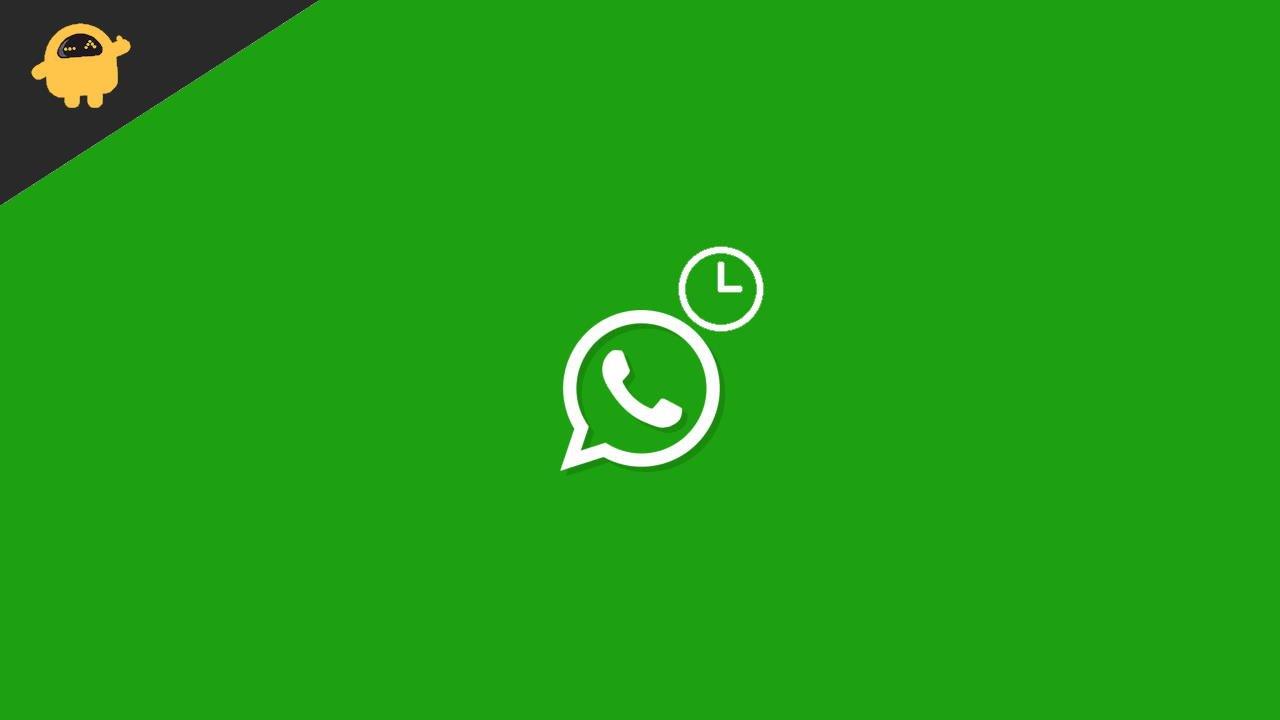
Poprawka: WhatsApp Twoja data telefonu jest niedokładna
Powodem popularności WhatsApp jest prosty interfejs użytkownika i niezawodność. Jest to również jedna z popularnych aplikacji dostępnych na każdym urządzeniu. Z WhatsApp możesz robić wiele rzeczy oprócz udostępniania wiadomości tekstowych, takich jak Płatności, zakupy, udostępnianie statusu lub dowolny plik multimedialny, w tym aplikacje.
Regularna aktualizacja sprawia, że jest bardziej futurystyczna i stanowi powód do korzystania z aplikacji w codziennym życiu. Ma jednak ogromną bazę użytkowników, a czasami ma również usterki, które od czasu do czasu utrudniają korzystanie z aplikacji. Na przykład niedokładny błąd czasu jest jednym z głównych problemów napotykanych w bieżącym czasie.
Reklamy
Poprawka 1: Ustaw czas urządzenia na automatyczny
Po pierwsze, zgodnie z błędem, który mówi o niedokładnym czasie, oznacza to, że data i godzina urządzenia nie są zgodne z datą i godziną serwera WhatsApp. Musisz zauważyć, że za każdym razem, gdy wysyłamy wiadomości na WhatsApp, pokazuje ona również datę i godzinę pod wiadomością, aby lepiej się zorganizować. Czasami przypadkowo wyłączamy lub modyfikujemy czas urządzenia, co może być jedną z przyczyn błędu czasu w WhatsApp.
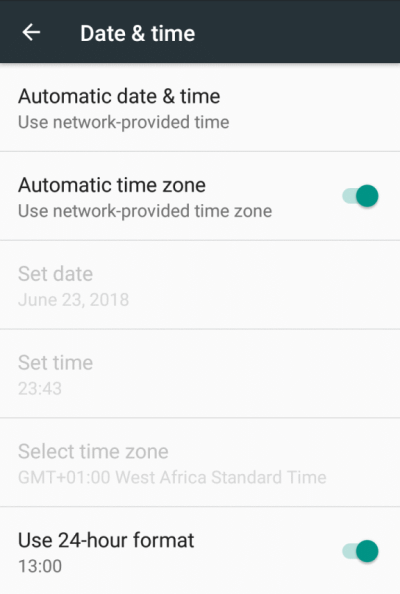
Możesz sprawdzić i zmienić czas na automatyczny z różnych zakładek w opcji Czas i data w aplikacji Ustawienia telefonu, np. Ustaw strefę czasową automatycznie, Użyj lokalizacji, aby ustawić czas itp. Jest to możliwe w przypadku systemu operacyjnego Smartphone (Android i iOS). Po wybraniu automatycznej strefy czasowej uruchom ponownie urządzenie i ponownie sprawdź błąd, otwierając WhatsApp.
Poprawka 2: Sprawdź aktualizacje WhatsApp z PlayStore do App Store
Następną metodą jest sprawdzenie, czy w sklepie z aplikacjami na Twoich urządzeniach jest dostępna jakakolwiek aktualizacja. Czasami starsza wersja aplikacji powoduje problemy. Ponadto jesteśmy tak zajęci, że zapominamy sprawdzić aktualizacje aplikacji zainstalowanych na naszych urządzeniach. Sklep Play może jednak automatycznie sprawdzić i pobrać aktualizację, ale przez większość czasu nie będzie działać.
Reklamy
- Uruchom App Store lub PlayStore na swoim smartfonie.
- Wyszukaj WhatsApp na pasku wyszukiwania aplikacji.
- Teraz sprawdź, czy jakakolwiek aktualizacja jest dostępna, pojawi się pod aplikacją.
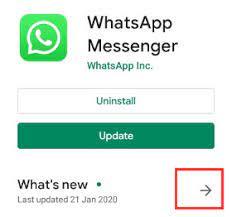
- Stuknij aktualizację, aby zainstalować ją na telefonie i to wszystko. Teraz Twoja aplikacja jest zaktualizowana do najnowszej wersji, a następnie sprawdź, czy problem został rozwiązany, czy nie.
Poprawka 3: Odinstaluj i ponownie zainstaluj WhatsApp
Reklama
Jeśli problem nadal nie został rozwiązany, ponownie zainstaluj aplikację na smartfonie, ale przed przejściem do kroku nie zapomnij wykonać kopii zapasowej na urządzeniu i w chmurze. Pomaga przywrócić dane bez utraty danych.Używamy Whatsapp w naszym codziennym życiu i dość trudno jest ręcznie zapisać dane, ponieważ trudno je znaleźć późno.
- Uruchom App Store lub PlayStore na swoim smartfonie.
- Wyszukaj WhatsApp na pasku wyszukiwania aplikacji.
- Teraz dotknij Odinstaluj, aby usunąć WhatsApp z urządzenia.
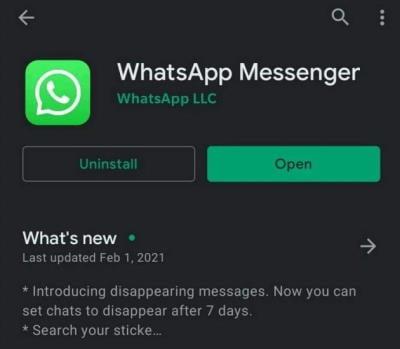
- Uruchom ponownie telefon i ponownie otwórz App Store i wyszukaj WhatsApp.
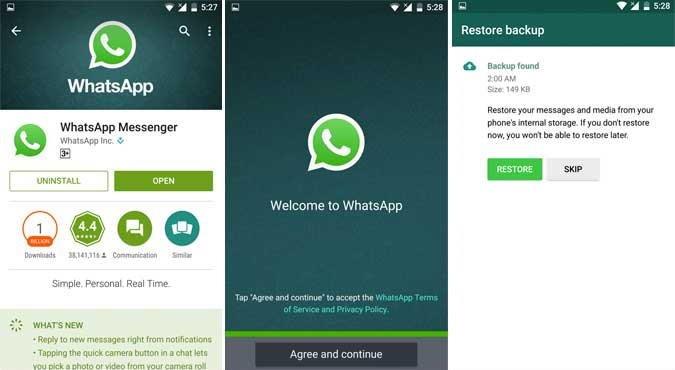
- Następnie dotknij ponownie instalacji, a po zainstalowaniu otwórz WhatsApp i skonfiguruj go za pomocą swojego numeru kontaktowego.
- Aplikacja zapyta, czy chcesz przywrócić dane, dotknij opcji Tak i poczekaj. Może to zająć trochę czasu, ponieważ zależy to od rozmiaru tych danych.
- Sprawdź, czy problem został rozwiązany, wysyłając wiadomości do innych użytkowników.
Poprawka 4: Sprawdź obsługę urządzeń
Niedawno WhatsApp ogłosił, że nie jest już dostępny na starych urządzeniach z systemem Android 4.2 lub starszym, a dla wersji iOS jest to iOS 10.0 lub starszy. Jeśli używasz również starych urządzeń, możesz napotkać taki problem i nadszedł czas, aby uaktualnić urządzenie.
Istnieje kilka sztuczek w Internecie, aby używać WhatsApp na starszych urządzeniach, ale takie sztuczki nie są tak cenne na dłuższą metę i możesz regularnie napotykać problemy. Wiele nowych urządzeń jest regularnie wprowadzanych na rynek w każdym przedziale cenowym z doskonałymi funkcjami, które można wybrać w zależności od zastosowania.
Reklamy
Poprawka 5: Wyczyść dane i pamięć podręczną WhatsApp
Zawsze zalecamy utrzymywanie telefonu w czystości ze względu na pamięć podręczną. Chache sprawia, że aplikacja jest szybka, ale stara pamięć podręczna powoduje tylko problemy i usterki techniczne.
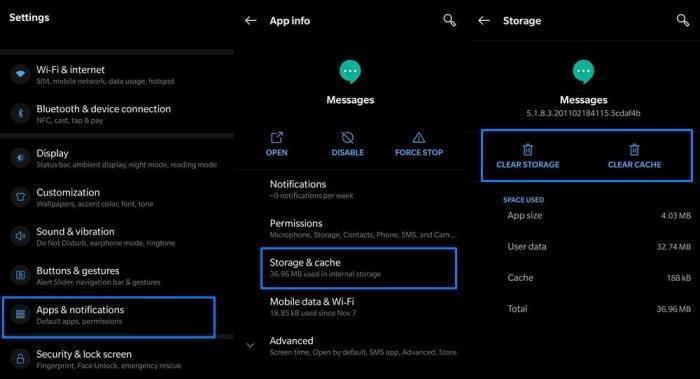
- Przejdź do aplikacji Ustawienia, a następnie dotknij Aplikacje i powiadomienia.
- Nie wyszukuj i nie dotykaj WhatsApp i wybierz wyczyść dane, a po zakończeniu procesu dotknij Wyczyść pamięć podręczną.
- Oczyści to miejsce i sprawi, że aplikacja będzie działać bez zakłóceń.
- Otwórz WhatsApp i poczekaj, aż przywróci dane z pamięci w chmurze, a potem możesz bez problemu korzystać z WhatsApp.
Wniosek
Oto kilka możliwych rozwiązań problemu niedokładnej daty i godziny w WhatsApp.W większości przypadków takie problemy są spowodowane nieregularnymi czasami panelu ustawień urządzenia. Dlatego upewnij się, że wybrałeś ustawienia czasu i strefy czasowej zgodnie ze swoim regionem i zrestartuj urządzenie. Postępuj zgodnie z powyższymi sposobami rozwiązywania problemów, aby rozwiązać problem. Poinformuj nas o swoim wyborze w tej sprawie i podziel się swoją opinią w sekcji komentarzy poniżej.
FAQ
Dlaczego WhatsApp pokazuje niedokładną datę i godzinę?
Oto ekran, który otrzymasz, gdy WhatsApp wykryje niedokładność w dacie i godzinie telefonu. Jednak w większości przypadków ten błąd wynika z mylącej różnicy dat . Dochodzi do starcia między datą telefonu a tym, co WhatsApp postrzega jako datę. Ekran WhatsApp pokazujący niedokładny błąd daty.
Jak naprawić błąd „data w telefonie jest nieprawidłowa” w WhatsApp?
Przechowywanie zbyt starej wersji WhatsApp może powodować błędy, takie jak „Data w Twoim telefonie jest niedokładna”. 1. Teraz przejdź do sklepu z aplikacjami na swoim urządzeniu i wyszukaj WhatsApp. Możesz go również poszukać w sekcji „Moje aplikacje i gry”.
Dlaczego nie mogę otworzyć WhatsApp na moim telefonie?
Uruchom ponownie urządzenie i sprawdź, czy możesz uruchomić WhatsApp. Jeśli Twoja wersja WhatsApp jest nieaktualna, aplikacja może nie wykryć Twoich aktualnych ustawień daty i godziny. Dodatkowo, jeśli używasz przestarzałej wersji Androida, być może ustawienia daty i godziny są rzeczywiście niedokładne. Uruchom aplikację Sklep Play, wyszukaj WhatsApp i zaktualizuj aplikację.
Jak naprawić datę i czas braku synchronizacji WhatsApp?
Pierwszą rzeczą, którą powinieneś zrobić, jest to, co sugeruje WhatsApp. Stuknij przycisk Dostosuj datę i sprawdź, czy data i godzina w telefonie naprawdę nie są zsynchronizowane. Po dotknięciu przycisku Dostosuj datę pojawi się ekran ustawień daty i godziny:
Jak zmienić datę i godzinę w WhatsApp na Androida?
Po dotknięciu przycisku Dostosuj datę pojawi się ekran ustawień daty i godziny: Ekran ustawień daty i godziny telefonu komórkowego z systemem Android. Na tym ekranie sprawdź, czy data i godzina są poprawne.Jeśli te wartości są nieprawidłowe, ustaw je poprawnie, a następnie ponownie otwórz WhatsApp.
Jak naprawić błąd „WhatsApp nie działa” na Androidzie?
Dostosuj zegar i spróbuj ponownie.” błąd. Najprawdopodobniej błąd powinien zniknąć i powinieneś móc ponownie korzystać z WhatsApp. Mogą wystąpić wyjątkowe przypadki, w których błąd będzie nadal występował. Na przykład po ponownej instalacji lub aktualizacji WhatsApp może poprosić Cię o ponowną weryfikację numeru telefonu.
Jak naprawić niedokładny błąd daty WhatsApp?
Te 3 metody zostały omówione poniżej. Jeśli masz do czynienia z niedokładnym błędem daty WhatsApp, najpierw sprawdź ustawienia daty i godziny w telefonie komórkowym. Przejdź do Ustawienia > Ogólne > Data i godzina i włącz Ustaw automatycznie. Teraz Twój iPhone automatycznie ustawi datę i godzinę odpowiadającą Twojej strefie czasowej.
Dlaczego WhatsApp nie pobiera się na mój telefon z Androidem?
Czasami WhatsApp może mieć problemy z pobieraniem treści, gdy w telefonie zaczyna brakować miejsca. Pierwszą rzeczą, którą należy spróbować, jest wyczyszczenie części pamięci na urządzeniu z Androidem. Dodatkowo możesz otworzyć WhatsApp i nacisnąć przycisk menu z trzema kropkami. Następnie przejdź do Ustawienia > Pamięć i dane > Zarządzaj pamięcią.
Dlaczego nie mogę połączyć się z WhatsApp przez Wi-Fi?
Jest prawdopodobne, że WhatsApp nie może połączyć się tylko przez określone Wi-Fi. W tym przypadku oczywiście przyczyną problemu jest połączenie Wi-Fi. Możesz więc wypróbować poniższe sposoby, aby rozwiązać problem. 1. Zapomnij o Wi-Fi, a następnie połącz się z nim ponownie – Kliknij ikonę Ustawienia na ekranie Androida, a następnie wybierz opcję Wi-Fi.
Jak naprawić WhatsApp nie odbierający wiadomości na iPhonie?
Stuknij w WhatsApp na iPhonie i sprawdź, czy włączone jest odświeżanie aplikacji w tle i dane mobilne. 3. Teraz upewnij się, że nie wybrano opcji Ogranicz dane w tle. Opcja Nie przeszkadzać na iPhonie zatrzymuje wszystkie powiadomienia, a także stwarza problem z nieotrzymywaniem wiadomości WhatsApp, chyba że otworzysz aplikację. 1.
Jak naprawić WhatsApp nie otwiera się na telefonie z Androidem?
Krok 1: od dołu ekranu przesuń palcem w górę, aby uzyskać centrum sterowania. Krok 2: Stuknij ikonę Wi-Fi, aby ją wyłączyć, a następnie włącz ikonę Sieć komórkowa. Jeśli przełączasz się między Wi-Fi a internetem mobilnym, a WhatsApp nadal się nie otwiera, konieczne może być zresetowanie ustawień sieciowych. Wykonaj poniższe czynności, aby zresetować ustawienia sieciowe:
Jak naprawić datę i czas braku synchronizacji w systemie Android?
Stuknij przycisk Dostosuj datę i sprawdź, czy data i godzina w telefonie naprawdę nie są zsynchronizowane. Po dotknięciu przycisku Dostosuj datę pojawi się ekran ustawień daty i godziny: Ekran ustawień daty i godziny telefonu komórkowego z systemem Android.
